6 Solutions pour écouter des musiques Spotify dans la voiture
Solution Rapide:
TuneFab Spotify Music
Converter vous aide à écouter des musiques Spotify en voiture.
-
Étape 1. Téléchargez et installez TuneFab Spotify Music Converter.
-
Étape 2. Ajoutez des fichiers à convertir.
-
Étape 3. Sélectionnez MP3 comme le format de sortie.
-
Étape 4. Commencez à tconvertir des chansons en MP3.
-
Étape 5. Transférez les fichiers Spotify via la clé USB.
Avec l'avènement des technologies modernes, comme Android Auto et Apple CarPlay, il est devenu plus facile que
jamais d'accéder à vos playlists Spotify préférées directement depuis le tableau de bord de votre véhicule. Que vous
soyez en route pour le travail, en voyage ou simplement en train de faire des courses, Spotify vous offre un vaste
choix de morceaux pour accompagner chaque instant. Dans cet article, nous explorerons comment écouter
de la musique Spotify dans votre voiture, en vous fournissant des conseils pratiques et des astuces
pour une expérience d’écoute optimale.、
CONTENU
Partie 1. Écouter des musique Spotify en voiture via une clé USB
Vous avez la possibilité de télécharger des morceaux de Spotify et de les transférer sur une clé USB pour les
écouter dans votre voiture. Toutefois, ce processus peut s’avérer quelque peu complexe, notamment en raison de la
protection DRM qui encadre les musiques de Spotify. Cette protection empêche l’accès aux pistes audio en dehors de
l'application officielle, ce qui rend le transfert difficile. Si vous désirez écouter des titres Spotify dans votre
véhicule en utilisant une clé USB, il est donc impératif de commencer par télécharger ces morceaux et de contourner la protection DRM.
Pour faciliter cette démarche, nous vous suggérons d'utiliser TuneFab Spotify Music Converter. Cet
outil efficace vous aidera à réaliser votre objectif et à savourer vos morceaux préférés même lorsque vous êtes sur
la route. TuneFab est un convertisseur professionnel qui permet non seulement de supprimer la protection DRM, mais
également de télécharger des musiques Spotify sans frais et de les convertir dans des formats de fichiers plus
courants tels que MP3, M4A ou FLAC. Ainsi, vous aurez la liberté d'écouter votre musique où et quand vous le
souhaitez.
Caractéristiques principales de TuneFab Spotify Music Converter
-
Conversion de fichiers protégés vers des formats tels que MP3, M4A, WAV et FLAC ;
-
Personnalisation des paramètres de sortie : sélectionnez le format et le débit binaire souhaités ;
-
Vitesse de conversion impressionnante pouvant atteindre jusqu'à 35 fois plus rapide ;
-
Conservation des informations ID3 pour chaque piste musicale ;
-
Interface conviviale et facile à naviguer pour une utilisation sans encombre.
Guide simple de télécharger la musique Spotify en MP3 via TuneFab
Étape 1. Connectez-vous à votre compte Spotify en utilisant le lecteur web intégré proposé par
TuneFab.
Étape 2. Accédez à votre bibliothèque musicale pour sélectionner les morceaux, playlists,
albums ou podcasts que vous souhaitez télécharger.
Étape 3. Choisissez un format de sortie pour chaque piste, que vous souhaitiez un format
homogène ou bien des formats variés (MP3, M4A, FLAC, WAV, AIFF, ALAC).
Étape 4. Cliquez sur « Tout convertir » pour initier le processus, puis retrouvez vos chansons
dans la section « Converties ».

Étape 5. Copiez et collez les fichiers musicaux Spotify téléchargés depuis votre ordinateur
sur une clé USB. Ensuite, insérez la clé USB dans le port USB de votre tableau de bord ou de la console centrale de
votre véhicule.
Étape 6. Parcourez les dossiers de la clé USB pour trouver les fichiers musicaux Spotify que
vous souhaitez écouter. Sélectionnez simplement les morceaux désirés, et ils seront automatiquement lus par les
haut-parleurs de votre voiture.
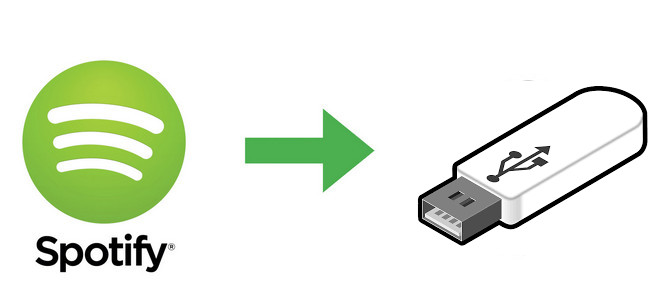
Partie 2. Écouter Spotify en streaming dans la voiture via Bluetooth
La plupart des autoradios modernes sont équipés d'une fonctionnalité Bluetooth intégrée, permettant aux utilisateurs
de profiter de Spotify directement dans leur voiture grâce à une simple connexion sans fil. Il est vraiment
appréciable que Spotify soit compatible avec le Bluetooth des systèmes audio automobiles. Pour en profiter, il vous
suffit de jumeler l'autoradio de votre véhicule avec votre smartphone via la connexion Bluetooth.

Étape 1. Accédez aux paramètres de votre téléphone et activez la fonction Bluetooth.
Assurez-vous que votre appareil est visible pour qu'il puisse être détecté par votre voiture.
Étape 2. Allumez le système audio de votre véhicule et accédez au menu Bluetooth. Recherchez
l'option pour ajouter un nouvel appareil ou pour le coupler.
Étape 3. Sur le système de votre voiture, sélectionnez le nom de votre smartphone lorsque
celui-ci apparaît dans la liste des appareils disponibles. Confirmez le code PIN qui s'affiche à l'écran de votre
voiture et de votre téléphone si nécessaire.
Étape 4. Une fois que votre smartphone est connecté à votre voiture, ouvrez l'application
Spotify sur votre téléphone.
Étape 5. Choisissez votre playlist, album ou artiste préféré sur Spotify. La musique sera
diffusée automatiquement à travers les haut-parleurs de votre voiture.
Partie 3. Diffuser Spotify dans la voiture via Android Auto/Apple CarPlay
Spotify fonctionne parfaitement avec Android Auto et Apple CarPlay, ce qui signifie que si vous avez un autoradio
récent prenant en charge ces systèmes, vous pourrez contrôler entièrement votre Spotify directement depuis votre
téléphone.
Android Auto :
Android Auto est une solution proposée par Google qui vous permet d'utiliser les fonctionnalités de votre smartphone
de manière intuitive dans votre voiture. Conçu pour une utilisation sécurisée, il offre des cibles tactiles
agrandies, une interface simplifiée et des fonctions de reconnaissance vocale, garantissant une expérience
utilisateur optimale tout en réduisant les risques de distraction. Ainsi, vous pouvez rester concentré sur la route.
En connectant votre smartphone Android à votre véhicule, Android Auto s'affiche immédiatement à l'écran.
Étape 1. Connectez-vous à votre compte Spotify depuis votre smartphone Android.
Étape 2. Assurez-vous de jumeler votre smartphone avec l'autoradio compatible avec Android
Auto.
Étape 3. Si Spotify est déjà en cours d'exécution, il n'est pas nécessaire de le fermer. Dans
le cas où il serait éteint, vous pouvez le lancer directement sur l'écran de votre autoradio via Android Auto.
Apple CarPlay :
Si vous êtes utilisateur d'un iPhone, vous pouvez activer Spotify en mode voiture grâce à Apple CarPlay, une
solution particulièrement pratique. En effet, Apple CarPlay facilite la connexion de votre iPhone au système de
votre véhicule, vous permettant ainsi d'écouter vos morceaux préférés en toute simplicité. Ce qui est génial, c'est
que Spotify s'intègre parfaitement à cette fonctionnalité. Avec CarPlay, l'autoradio de votre voiture se transforme
en écran ou en lecteur de musique pour votre iPhone.
Étape 1. Connectez-vous à votre compte Spotify sur votre iPhone.
Étape 2. Branchez votre iPhone à un système audio compatible CarPlay à l'aide d'un câble USB.
Étape 3. Diffusez votre musique Spotify sur l'écran de votre autoradio ou utilisez la commande
vocale Siri pour contrôler la lecture.
Partie 4. Connecter Spotify à votre voiture via un câble ou AUX-IN
C'est sans doute l'une des façons les plus simples de relier votre téléphone à votre voiture. Si votre véhicule est
équipé d'un port USB ou d'une entrée AUX-IN, vous pouvez y connecter directement votre smartphone, tablette ou
ordinateur sur lequel l'application Spotify est installée, à l'aide d'un câble.
En connectant votre appareil via USB, vous aurez la possibilité de choisir les pistes
directement depuis le panneau de contrôle de votre autoradio.
En revanche, si vous optez pour une connexion AUX-IN, vous ne pourrez contrôler que le volume
depuis le panneau de votre voiture. Pour avancer ou reculer une piste, il vous faudra le faire directement depuis
votre smartphone.

Partie 5. Écouter Spotify en streaming dans la voiture sur Parrot
Le Parrot Asteroid Smart est un système de divertissement multimédia automobile complet,
conçu pour offrir aux conducteurs une expérience agréable et sécurisée au volant. Il intègre également le mode
voiture de Spotify, vous permettant d'écouter votre musique préférée sans avoir à manipuler votre smartphone. De
plus, cette radio automobile est dotée d'une excellente fonctionnalité de reconnaissance vocale.
Étape 1. Assurez-vous que votre smartphone est connecté au Parrot Asteroid Smart via Bluetooth
ou USB.
Étape 2. Lancez l’application Spotify sur votre smartphone.
Étape 3. Sur le Parrot Asteroid Smart, accédez au mode voiture ou à l'interface Spotify.
Étape 4. Naviguez dans le menu du système pour sélectionner l'option Spotify.
Étape 5. Utilisez l'écran tactile ou les commandes vocales pour parcourir vos playlists et
choisir la musique que vous souhaitez écouter.
Partie 6. Écouter Spotify dans la voiture avec un CD gravé
Si vous souhaitez profiter de votre musique Spotify dans la voiture mais que votre autoradio ne prend pas en charge
les connexions Bluetooth ou USB, graver un CD reste une excellente option. Grâce à TuneFab Spotify Music Converter,
vous pouvez facilement convertir vos morceaux Spotify en fichiers audio et les graver sur un CD. Voici comment
procéder :
Étape 1. Télécharger et installer TuneFab Spotify Music
Converter sur votre ordinateur.
Étape 2. Ouvrez l’application, puis faites glisser les morceaux ou playlists de Spotify que
vous souhaitez convertir dans la fenêtre de TuneFab.
Étape 3. Sélectionnez le format audio de sortie souhaité (MP3, AAC, etc.) dans les paramètres
pour garantir une compatibilité optimale avec votre autoradio.
Étape 4. Cliquez sur le bouton Convertir pour commencer le processus de conversion. Une fois
la conversion terminée, vous trouverez vos fichiers audio dans le dossier de sortie spécifié.
Étape 5. Utilisez un logiciel de gravure de CD (comme Windows Media Player ou iTunes) pour
créer un CD avec les fichiers audio convertis. Insérez un CD vierge dans votre lecteur et suivez les instructions du
logiciel pour finaliser la gravure.
Conclusion
Ces 6 conseils vous aideront à écouter Spotify en direct dans votre voiture. Si vous n'avez pas de connexion
Internet pendant vos trajets, le Bluetooth sera une option pratique. Pour ceux qui utilisent la version gratuite de
Spotify, transférer vos morceaux via TuneFab
Spotify Music Converter vers une clé USB représente une excellente alternative. En résumé,
avec ces diverses solutions à votre disposition, vous avez plusieurs options pour choisir la méthode qui vous
permettra de profiter pleinement et gratuitement de votre musique Spotify pendant que vous conduisez.
FAQs d'écouter des musiques Spotify en voiture
Q1. Puis-je écouter Spotify en voiture sans Internet ?
Oui, vous pouvez écouter Spotify en mode hors ligne si vous avez téléchargé vos playlists ou chansons préférées à
l'avance avec un abonnement Spotify Premium. Alternativement, vous pouvez utiliser TuneFab Spotify Music Converter pour convertir
des morceaux et les transférer sur un support compatible.
Q2. Comment connecter Spotify à mon autoradio ?
Vous pouvez connecter Spotify à votre autoradio via Bluetooth, USB ou AUX. Assurez-vous que votre smartphone est
connecté à votre autoradio en utilisant l'une de ces méthodes, puis lancez l'application Spotify pour commencer la
lecture.
Q3. Pourquoi mon autoradio ne détecte-t-il pas Spotify ?
Assurez-vous que votre smartphone est bien connecté à l'autoradio et que l'application Spotify est ouverte. Vérifiez
également que votre autoradio est configuré sur la bonne source (Bluetooth, USB, etc.). Si le problème persiste,
essayez de redémarrer votre smartphone ou votre autoradio.
4.3 / 5 (basée sur 72 notes)
All-in-One Music Converter Téléchargez toute la musique en streaming hors ligne
Convertisseur SoundCloud Téléchargez SoundCloud Music en MP3
Spotify Music Converter Convertir les chansons Spotify Ogg en MP3
 Amazon Music Converter
Télécharger Amazon Music
Prime/Illimité/HD
Amazon Music Converter
Télécharger Amazon Music
Prime/Illimité/HD
Apple Music Converter Convertir Apple Music en MP3
YouTube Music Converter Téléchargez YouTube Music en MP3
Deezer Music Converter Convertir les listes de lecture Deezer en MP3
Audible Converter Convertir Audible AA/AAX protégé en MP3








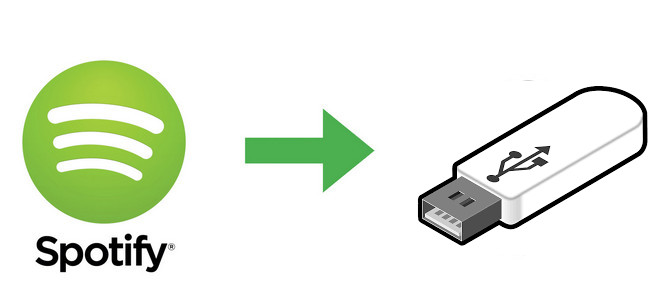








Commentaires(0)